Jak vzdáleně nainstalovat rozšíření Chrome z iPhone a Android
Většinu času jsme zaneprázdněni našimi chytrými telefony, protože za nás dělají téměř všechny věci. Narazili jste však někdy na a užitečné rozšíření pro Chrome na zařízení iPhone nebo Android a chtěli jste jej okamžitě přidat do prohlížeče Chrome na vašem PC nebo Macu? Obchod s aplikacemi Chrome bohužel není dostupný na mobilních zařízeních, ale v této příručce vám dáme vědět, jak můžete snadno nainstalovat rozšíření pro Chrome na dálku z aplikace Chrome pro iPhone nebo Android do Chrome na ploše.
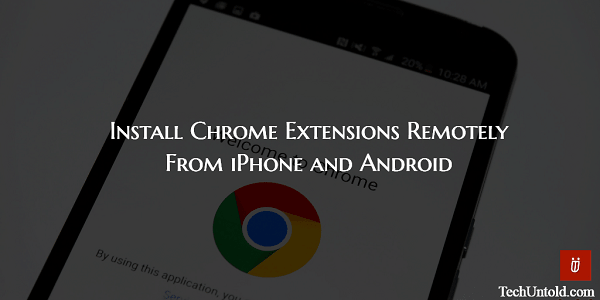
Pokud jste se někdy pokoušeli o přístup k internetovému obchodu Chrome z mobilního zařízení, možná jste si všimli, že obchod s aplikacemi Chrome není k dispozici pro procházení nebo vyhledávání na smartphonu.
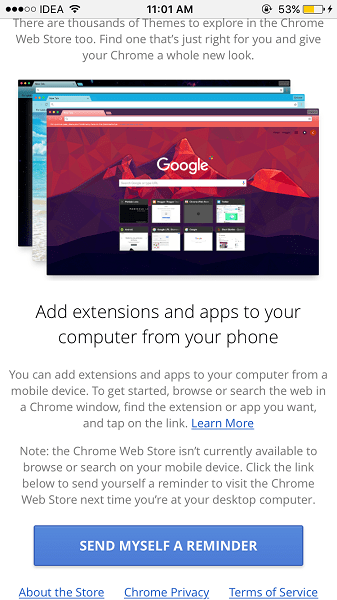
Ale nebuďte zklamaní, protože existuje způsob, jak můžete rychle přidat rozšíření do Chrome na PC/Mac z mobilní aplikace Chrome.
Nainstalujte rozšíření na plochu Chrome z aplikace Chrome pro Android/iOS na dálku
1. Pro začátek bych vám doporučil stáhnout a nainstalovat aplikaci webového prohlížeče Chrome do smartphonu z příslušného obchodu s aplikacemi.
2. Otevřete aplikaci a ujistěte se, že jste přihlášeni pomocí stejného účtu, kterým jste přihlášeni do Chromu na PC.
3. Po instalaci aplikace máte dvě možnosti.
A. Pokud budete mít štěstí a někdo s vámi sdílí odkaz na rozšíření v E-mailu, Messengeru atd., můžete jej zkopírovat a vložit do adresního řádku aplikace Chrome a klepnout na Go.
Or
b. Požadované rozšíření pro Chrome v aplikaci můžete vyhledat na Googlu nebo ve svém oblíbeném vyhledávači. Klepněte na výsledek, který zobrazuje odkaz na rozšíření na internetový obchod Chrome.
Zde je důležité vědět, že webový obchod Chrome není z mobilu přístupný, ale vždy ano zobrazit rozšíření pomocí příslušných odkazů na webový obchod.
4. Na další obrazovce vyberte Přidat na plochu následuje Přidat na plochu znovu v dalším vyskakovacím okně.
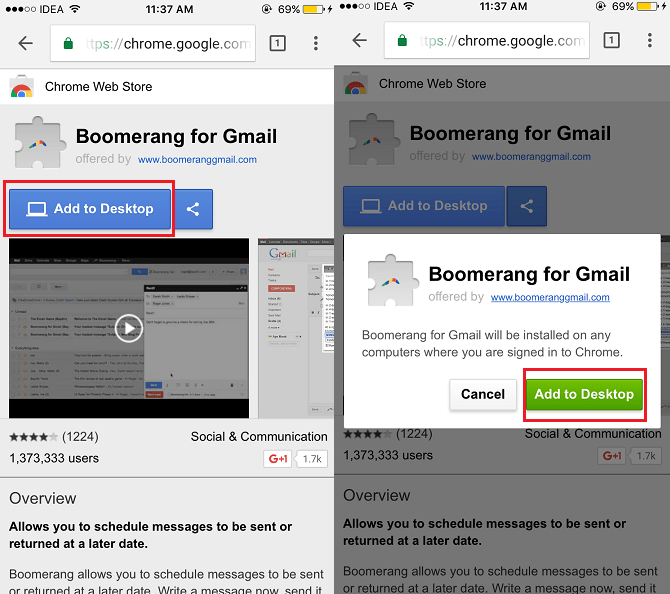
To je všechno! Až příště otevřete prohlížeč Chrome, ve kterém jste přihlášeni ke stejnému účtu na vašem PC/Mac, zobrazí se upozornění, že rozšíření bylo přidáno vzdáleně.
Klikněte na Povolení rozšíření k dokončení procesu.
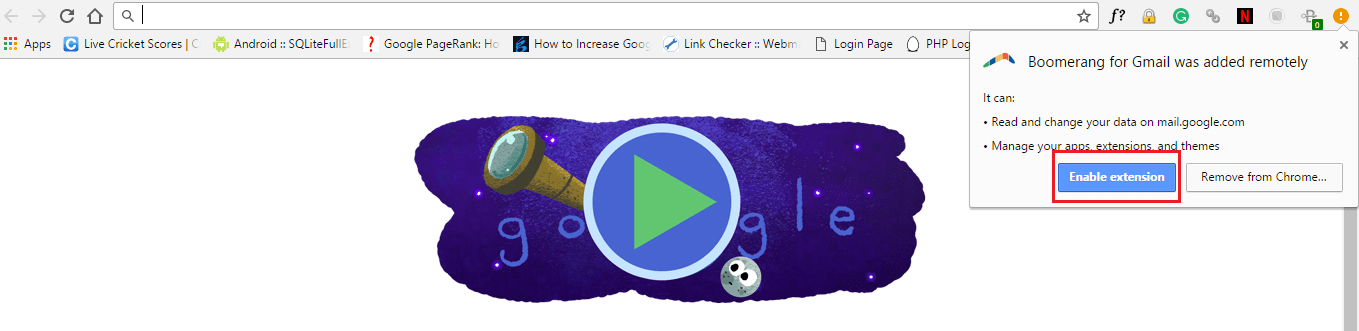
Opět dávejte pozor, abyste v aplikaci Chrome a prohlížeči na ploše používali stejný účet, aby synchronizace fungovala správně.
Také čtení: Jak restartovat Chrome bez ztráty karet se záložkou
Doufáme, že nyní už nikdy nezmeškáte přidání praktického rozšíření pro Chrome ze svého smartphonu na cestách. Pokud si myslíte, že tento tutoriál přidává hodnotu, sdílejte jej na sociálních sítích.
poslední články